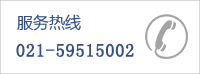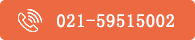产品详细
Python IDLE(Python集成开发环境)是一款汉化版的Python集成开发环境,是一款专门用于各类非商业Python开发的选择,不过一般下载正版的python后,IDLE会自动安装,软件涵盖了语法加亮、段落缩进、基本文本编辑、TABLE键控制、调试程序等功能,这款Python IDLE是汉化版的,将idlelib.zip 解压后替换Python安装目录下的 Lib 文件夹中的 idlelib 文件夹即可替代Python原版的IDLE,让你的Python变成中文版。软件特色编码于 100% 纯正的 Python,使用名为 tkinter 的图形用户界面工具跨平台:在 Windows、Unix 和 macOS 上工作近似。提供输入输出高亮和错误信息的 Python 命令行窗口 (交互解释器)提供多次撤销操作、Python 语法高亮、智能缩进、函数调用提示、自动补全等功能的多窗口文本编辑器在多个窗口中检索,在编辑器中替换文本,以及在多个文件中检索(通过 grep)提供持久保存的断点调试、单步调试、查看本地和全局命名空间功能的调试器功能介绍目录IDEL 具有两个主要窗口类型,分别是命令行窗口和编辑器窗口。用户都能够同时打开多个编辑器窗口。对于 Windows 和 Linux 平台,都有各自的主菜单。如下记录的每个菜单标识着与之关联的窗口类型。导出窗口,例如使用 编辑=在文件中查找 是编辑器窗口的的一个子类型。它们目前有着相同的主菜单,但是默认标题和上下文菜单不同。在macOS上,只有一个应用程序菜单。它根据当前选择的窗口动态变化。它具有一个IDLE菜单,并且下面描述的某些条目已移动到符合Apple准则的位置。文件菜单 (命令行和编辑器)新建文件创建一个文件编辑器窗口。打开...使用打开窗口以打开一个已存在的文件。近期文件打开一个近期文件列表,选取一个以打开它。打开模块...打开一个已存在的模块 (搜索 sys.path)类浏览器于当前所编辑的文件中使用树形结构展示函数、类以及方法。在命令行中,首先打开一个模块。路径浏览在树状结构中展示 sys.path 目录、模块、函数、类和方法。保存如果文件已经存在,则将当前窗口保存至对应的文件。自打开或上次保存之后经过修改的文件的窗口标题栏首尾将出现星号 * 。如果没有对应的文件,则使用“另存为”代替。保存为...使用“保存为”对话框保存当前窗口。被保存的文件将作为当前窗口新的对应文件。另存为副本...保存当前窗口至另一个文件,而不修改当前对应文件。打印窗口通过默认打印机打印当前窗口。关闭关闭当前窗口(如果未保存则询问)。退出关闭所有窗口并退出 IDLE(如果未保存则询问)编辑菜单(命令行和编辑器)撤销操作撤销当前窗口的最近一次操作。最高可以撤回 1000 条操作记录。重做重做当前窗口最近一次所撤销的操作。剪切复制选区至系统剪贴板,然后删除选区。复制复制选区至系统剪贴板。粘贴插入系统剪贴板的内容至当前窗口。剪贴板功能也可用于上下文目录。全选选择当前窗口的全部内容。查找...打开一个提供多选项的查找窗口。再次查找重复上次搜索,如果结果存在。查找选区查找当前选中的字符串,如果存在在文件中查找...打开文件查找对话框。将结果输出至新的输出窗口。替换...打开 查找并替换 对话框。前往行Move the cursor to the beginning of the line requested and make that line visible. A request past the end of the file goes to the end. Clear any selection and update the line and column status.提示完成打开一个可滚动列表,允许选择关键字和属性。请参阅下面的 “编辑和导航”部分中的 Completions 。展开文本展开键入的前缀以匹配同一窗口中的完整单词;重复以获得不同的扩展。显示调用贴士在函数的右括号后,打开一个带有函数参数提示的小窗口。请参阅下面的“编辑和导航”部分中的 Calltips 。显示周围括号突出显示周围的括号。格式菜单(仅 window 编辑器)增加缩进将选定的行右移缩进宽度(默认为4个空格)。减少缩进将选定的行向左移动缩进宽度(默认为4个空格)。注释在所选行的前面插入 ##。取消注释从所选行中删除开头的 # 或 ##。制表符化将 前导 空格变成制表符。 (注意:我们提议使用4个空格来缩进Python代码。)取消制表符化将 所有 制表符转换为正确的空格数。缩进方式切换打开一个对话框,以在制表符和空格之间切换。缩进宽度调整打开一个对话框以更改缩进宽度。 Python社区接受的默认值为4个空格。格式段落在注释块或多行字符串或字符串中的选定行中,重新格式化当前以空行分隔的段落。段落中的所有行的格式都将少于N列,其中N默认为72。删除尾随空格通过将 str.rstrip 应用于每行(包括多行字符串中的行),删除行尾非空白字符之后的尾随空格和其他空白字符。除Shell窗口外,在文件末尾删除多余的换行符。运行菜单(仅 window 编辑器)运行模块执行 检查模块 。假如没有错误,重新再启动 shell 以清理环境,然后执行模块。输出显示在 shell 窗口中。请注意,输出需要用 “打印” 或 “写入”。执行完成后,Shell 将保留焦点并显示提示。此时,可以交互地探索执行的结果。这类似于在命令行执行带有 python -i file 的文件。运行... 定制与 运行模块 相同,但使用自定义设置运行该模块。命令行参数 扩展 sys.argv ,就像在命令行上传递一样。该模块可以在命令行管理程序中运行,而不需要重新启动。检查模块检查 “编辑器” 窗口中当前打开的模块的语法。如果尚未保存该模块,则 IDLE会提示用户保存或自动保存,如在 “空闲设置” 对话框的 “常规” 选项卡中所选择的那样。如果存在语法错误,则会在 “编辑器” 窗口中指示大概位置。Python Shell打开或唤醒Python Shell窗口。Shell 菜单(仅 window 编辑器)查看最近重启将Shell窗口滚动到上一次Shell重启。重启Shell重新再启动shell 以清理环境。上一条历史记录循环浏览历史记录中与当前条目匹配的早期命令。下一条历史记录循环浏览历史记录中与当前条目匹配的后续命令。中断执行停止正在运行的程序。调试菜单(仅 window 编辑器)跳转到文件/行Look on the current line. with the cursor, and the line above for a filename and line number. If found, open the file if not already open, and show the line. Use this to view source lines referenced in an exception traceback and lines found by Find in Files. Also available in the context menu of the Shell window and Output windows.调试器(切换)激活后,在Shell中输入的代码或从编辑器中运行的代码将在调试器下运行。在编辑器中,能够正常的使用上下文菜单设置断点。此功能不完整,具有实验性。堆栈查看器在树状目录中显示最后一个异常的堆栈回溯,可以访问本地和全局。自动打开堆栈查看器在未处理的异常上切换自动打开堆栈查看器。选项菜单(命令行和编辑器)配置 IDLE打开配置对话框并更改以下各项的首选项:字体、缩进、键绑定、文本颜色主题、启动窗口和大小、其他帮助源和扩展名。在MacOS上,通过在应用程序菜单中选择首选项来打开配置对话框。有关详情信息,请参阅:帮助和首选项下的 首选项设置。大多数配置选项适用于所有窗口或将来的所有窗口。以下选项仅适用于活动窗口。显示/隐藏代码上下文(仅 window 编辑器)Open a pane at the top of the edit window which shows the block context of the code which has scrolled above the top of the window. See Code Context in the Editing and Navigation section below.显示/隐藏行号(仅 window 编辑器)Open a column to the left of the edit window which shows the number of each line of text. The default is off, which may be changed in the preferences (see Setting preferences).缩放/还原高度Toggles the window between normal size and maximum height. The initial size defaults to 40 lines by 80 chars unless changed on the General tab of the Configure IDLE dialog. The maximum height for a screen is determined by momentarily maximizing a window the first time one is zoomed on the screen. Changing screen settings may invalidate the saved height. This toggle has no effect when a window is maximized.Window 菜单(命令行和编辑器)列出所有打开的窗口的名称;选择一个将其带到前台(必要时对其进行去符号化)。帮助菜单(命令行和编辑器)使用方法将 idlelib.zip 解压后替换Python安装目录下的 Lib 文件夹中的 idlelib 文件夹即可,注:记得备份,以备万一。
Masm for windows集成实验环境是根据程序设计不是学会的,而是练会的理念针对汇编语言初学者的特点开发的汇编语言学习与实验软件,继承了原软件简单易用特点,方便用户练习网络上、电脑上、书本上的汇编程序而全新设计开发。支持32位与64位的操作系统WINDOWS7/8/10,支持DOS的16/32位汇编程序和Windows下的32汇编程序(并提供调试通过的34个WINDOWS汇编程序实例源代码)、丰富的汇编资源!
小熊猫Dev C++是在Dev-C++的基础上进行改进诞生的软件,在其停止更新后决定在其基础上继续更新,并命名为小熊猫Dev-C++,极大的改进了代码自动完成功能。软件介绍Dev-C++是一个小巧的开源C/C++ 集成开发环境,非常适合于C/C++ 语言的初学者使用,但是到2015年后就停止开发了,最新版本为5.11。因为教学的需要,我从2012年开始接触和使用这个编辑器,并在其停止更新后决定在其基础上继续更新,并命名为小熊猫Dev-C++。目前已经修改和完善的功能亮点包括:极大的改进了代码自动完成功能。修正了代码分析器的一系列bug,能够正确的解析和提示std::string等信息了随输入自动显示提示使用Alt+/代替Ctrl+Space进行提示在提示出现时,按TAB键完成补全极大的改进了符号自动完成功能。(像在CLion/IDEA/PyCharm中一样)重新设计并极大的改进了调试功能:可设为断点条件重新设计了调试面板,增加了按钮栏/调用栈列表/断点列表增加了调试工具栏增加gdb主控台监视窗口中的信息更新更加及时和准确。极大的改进了左侧的结构浏 览器:正确显示当前程序中的宏、类型、类、变量和函数定义按照类型或者字典序进行排序显示/隐藏继承成员用不同图标区分静态/非静态定义对代码解析器做了大量bug修正和改进,更快且更准确在运行和调试主控台程序时,可以用一个数据文件代替标准输入(键盘输入)。这样做才能够减少调试程序时反复输入数据的麻烦。集成EGE绘图库和海龟作图库及其项目模板,以提升初学者的学习兴趣。缺省使用Debug编译配置,并打开-Wall -Wextra -Werror选项,以帮助初学者更早的发现程序中的错误,并养成良好的编程习惯。支持打开、编辑和编译UTF-8编码的源代码文件。增加 重构-符号重命名 功能。GCC 9.2和,兼容Windows XP)兼容Windows XP/Windows 7/Windows 10支持Windows 7/Windows 10高DPI(需要设置,参见使用说明)其他改进和错误修正不能一一列举,请查看功能说明和更新历史。
HBuilderX是编辑器和IDE的完美结合,HBuilderX是HBuilder的下一代产品,体积小巧,启动秒开,默认包包含优秀的字解决能力,创新众多其他编辑器不具备的高效字处理模型。软件特色1、轻巧仅10M的绿色发行包2、极速不管是启动速度、大文档打开速度、编码提示,都极速响应3、清爽护眼界面清爽简洁,绿柔主题经过科学的脑疲劳测试,是最适合人眼长期观看的主题界面4、无鼠标操作掌握HX的无鼠标操作体系,成为高效极客,飞一般编码5、markdown优先HX是唯一一个新建文件默认类型是md的编辑器。对于技术人员,我们强烈建议你以后不可以使用记事本了,用markdown来替代txt。本自述文件就是漂亮的markdown文档,这是技术人员才能独享的美:)HX为md强化了Emmet、智能回车、智能缩进、智能双击,拥有顶尖的markdown编写体验。点【菜单帮助-markdown语法示例】,可快速掌握md及HX的强化技巧!## 扩展性HX支持java插件、nodejs插件(需本机安装java及node环境),通过外部命令,可以方便的调用各种命令行组件。不管是git、svn还是前端编译,都能够最终靠配置外部命令调用,并设置快捷键。## HX与HBuilder的关系HX是全新的一个软件,它抛弃了eclipse架构,使用C++为基础架构。HX目前还不能完全替代HBuilder。但在markdown记事的场景下,是最佳的记事本升级工具。除了顶尖的markdown编写体验、漂亮的着色外,HX的极速启动、多标签、热退出、各种快捷键操作,都给了你充足的理由升级记事本工具。使用方法HBuilderX - 高效极客技巧惯常来讲,ide和编辑器是2个产品类别。ide侧重于某种语言的语法分析、提示、转到定义、调试。而编辑器则是对通用文本处理,但提供更高效的通用文本解决能力。上一代HBuilder是一个典型的IDE,语言处理很强大,但在字处理方面客观讲不如优秀的编辑器。而新的HBuilderX,定位是ide和编辑器的完美结合,那么HBuilderX就会提供世界顶级的高效字解决能力。看完这些,你一定会惊叹,原来极客是这么玩的。免拖动选择用鼠标或拖着选中一片文本,是一个很容易让食指抽筋的操作。尤其是触摸板更痛苦。但是背诵很多相关的快捷键也一样痛苦。HBuilderX提供了更友好方式:智能双击和Ctrl+=扩大选区。智能双击下面是智能双击选中tag和包围父tag的示例1. 双击div的首或尾可以选中这个tag。当然双击if、双击缩进符、双击括号引号内侧...很多位置都能够最终靠智能双击选中。具体见HBuilder的选择菜单。2. 按Ctrl+]包围,就可以在这个选区首尾加父标签,同时闪烁光标。当前在js里按下Ctrl+]不会包围tag,而是包围if、for等函数库。3. 输入div即可在首尾添加包围标签扩大选区Ctrl+==是+的默认键位置,所以Ctrl+=实际上的意思就是Ctrl键和+号一起按下。在HBuilderX里可以智能的判断选区范围,持续扩大选区,无鼠标快速选中你需要的选区。反包围上面讲到包围,也自然有反包围。1. 双击tag p开头,选中该tag。2. 按反包围Ctrl+Shift+],可去掉tag p并自动处理子节点的缩进。这里多提一句HBuilderX的快捷键理念,就是符号化,而不是字母化。很多工具的快捷键都是控制键+功能英文单词中的一个字母,这个是极难记忆的。符号化让快捷键的记忆变简单,比如Ctrl+]是包围。而反操作或增强操作一般是加Shift,比如Ctrl+Shift+]是反包围。选中相同语法词下图中,使用普通的选择相同词,会把所有div都选中。但使用Ctrl+Shift+e(mac是Command+Shift+d),会智能识别语法,剔除不相干的词。下图按下Ctrl+Shift+e同时选中tag首尾的div,而不会选中子节点的div。然后就可以方便的将原div改名为p选择一个括号时,也能够正常的使用选中相同语法词,来选中对应的另一个括号交换选区内容当需要交互2个选区的内容时,选中a、剪切、点b前面、粘贴、选中b、找到之前a的位置点击、粘贴...这么长的操作太低效。来看HBuilderX的Ctrl+Shift+x交互选区,也就是Ctrl+x的增强版。1. 双击第1个style属性后的引号内侧,可选中引号内容。2. 按下Ctrl后继续双击第2个style属性后的引号内侧,可选中2个引号内的选区。3. 按下Ctrl+Shift+x,交换style属性的内容。如果不选择内容,光标放置到2行,可直接交换这2行的内容,如下图撤销最后一个多选区或多光标选区选多了或选错了,不需要过多的担心要重头选,Ctrl+Shift+z不是撤销编辑内容,而是撤销最后一个选区。1. 双击选中class2. 按Ctrl+e选中相同词3. 按Ctrl+Shift+z,不再选中最后一个词。批量合并行下图示例,是把css合并为一行时的快捷操作1. 双击{内侧选中class2. 按Ctrl+双击选中另一个class3. 按反格式化Ctrl+Shift+k,可以把每个css的区块代码都合并为一行Ctrl+k是格式化代码,那么Ctrl+Shift+k就是合并为一行。同时注释if段首尾if块的调整很常见,除了包围、反包围外,常用操作还有同时注释掉if段首尾。1. 双击if选中if代码块2. 按Ctrl+在选区首尾加光标,变成多光标模式3. 按Ctrl+/注释掉选区首尾 行
Visual Studio Code Insiders是Visual Studio Code最早期的版本,相当于开发版,支持持语法高亮、智能代码补全、自定义热键、括号匹配、代码片段等功能,每天获取最新版本!
vscode中文快速输入插件,支持在vscode中快速输入中文变量名,理论上适合任何脚本文件,适合需要用中变量的朋友使用!开发介绍这也是一个很小众的需求 毕竟很少有人用中变量 但是如果你是这个插件一定是解决行业痛点的小工具在vscode中快速输入中文变量名理论上适合任何脚本文件脚本分析从文件头到输入行的文本 并切割 将有中文的变量添加拼音快速输入前缀安装的步骤打开vscode点击插件图标点击小点点点击从visx安装点击下载好的visx文件点击安装动图演示
雷电模拟器免安装制作器,有了它自己也能制作最新版的免安装版雷电模拟器,制作起来格外的简单,注意最好采用管理员权限运行!
Python是一款通用型的计算机程序设计语言,Python对编程人员来说是一款非常有利的工具,可以让您快速编写代码,而且代码工作速度非常快。Python有很简捷而清晰的语法特点,适合完成各种高层任务,几乎能在所有的操作系统中运行。Python软件特色1、完全模块化,Python核心编程软件支持分层包2、基于异常的错误处理3、非常高级别的动态数据类型4、广泛的标准库和第三方模块,Python核心编程软件几乎被用于每个任务5、扩展和模块易于使用C,C ++(或Jython Java,或IronPython的言)6、可嵌入应用程序作为脚本界面
mPython是盛思技术团队在BBC官方原版PythonEditor基础上、拓展开发的应用软件。能够直接进行可视化代码编程,有hex、python、blockly三种代码读写等功能。功能介绍1、不依赖网络,可离线、支持hex、python、blockly三种代码的读写3、blockly模式下支持函数功能4、可实现简单仿线、可云端存取项目普遍的问题一、mPython如何配置变量PATH?1、在桌面或我的电脑或我的计算机,右键点击-属性-弹出对话框,点击高级系统设置;切换高级标签,点击环境变量-确定;在系统变量处,点击新建,输入名称和路径 ,便于调用 mPython.exe .安装其他路径的自行按照实际位置修改。二、mPython 如何验证配置变量是否成功?1、安装配置完成后,打开CMD;然后就在cmd窗口中输入mPython,按回车;出现mPython的版本信息表示安装配置成功了。三、代码如何烧录到掌控板里?刷入和拖拽。如果是自己编写的代码,或者是在编辑区打开编辑的代码,就用刷入按钮了。连接掌控,点击刷入按钮后就开始刷入操作,下面状态栏有提示,不要急,看提示,列表刷新后才能够直接进行后续操作。如果代码从电脑上的文件刷入掌控中,直接拖拽进去就OK,同样要等待提示刷新列表哦。
EmLog(Every Memory Log)是一款基于PHP语言和MySQL数据库的开源、免费、功能强大的个人或多人联合撰写的博客系统(blog),同时也是一个轻量级的CMS建站系统。软件特色轻量级且高效:EmLog专为追求简洁与功能性的用户设计,无论是个人博客还是小企业网站,都能实现高效且灵活的网站搭建。开源免费:用户都能够自由下载、使用和修改EmLog,无需支付费用。易于上手:EmLog的安装和使用都十分便捷,用户都能够通过简单的步骤快速搭建自己的博客或网站。持续更新:EmLog项目团队致力于持续改进产品,定期发布更新,以确保软件的稳定性和安全性。软件功能Markdown编辑器:提供流畅的写作体验,支持Markdown语法,让内容创作者专注于文字本身,轻松撰写和编辑博文。多用户角色管理:满足团队协作需求,支持多个用户联合撰写博客,并分配不同权限以保障内容管理的安全性。多媒体资源管理:内置多媒体资源管理器,支持图片、音频、视频等文件的上传、分类和管理,方便用户将多媒体元素嵌入到日志内容中,丰富网站表现力。模板与插件生态系统:提供众多可定制的主题和插件,用户可以根据自己的需求一键式更换模板,方便快捷地打造个性博客。同时,强大的插件扩展功能也支持在线及本地安装,让博客具备无限可能。SEO优化:内置强大的搜索引擎优化工具,支持灵活的URL样式、站点TKD自定义等,有助于提升网站在搜索结果中的排名。自定义页面与API接口:允许用户深度定制网站页面,集成外部应用,增强交互性。同时,提供API接口,方便用户进行第三方集成和服务调用。标签与分类管理:支持灵活的标签和分类方式,有效组织内容,便于用户导航和搜索引擎索引。数据备份与恢复:提供数据库备份功能,确保用户数据的安全性。在需要时,用户可以轻松恢复备份数据。手机访问支持:支持手机WAP访问,用户可以随时随地浏览和书写博客,记录生活点滴。离线写作工具支持:支持常用的离线写作工具,如Windows Live Write等,方便用户在没有网络的情况下撰写博文。常见问题存在安全漏洞可能原因:EmLog版本过旧,存在已知的安全漏洞。解决方法:及时更新EmLog到最新版本,以修复已知的安全漏洞。同时,建议定期备份网站数据,以防数据丢失或损坏。网站访问缓慢可能原因:服务器性能不足、数据库查询效率低下或缓存机制未启用。解决方法:优化服务器性能,如升级硬件、优化数据库查询语句等。同时,确保已启用EmLog的缓存机制,以减少对数据库的请求次数,提高网站访问速度。
软件特色用户友好与高效:Studio 3T的安装简便,对用户友好,大大提升了数据库管理员和开发人员的工作效率。多平台支持:Studio 3T适用于Windows、macOS和Linux操作系统,满足不同平台用户的需求。可视化操作:通过图形化用户界面,简化了数据库操作流程,使非技术人员也能轻松管理MongoDB。同时,可视化工具还能通过直观的展示帮助用户发现数据间的关联性,辅助决策制定。软件功能数据库管理:支持数据库创建、查询和服务器监控。提供详细的数据库连接管理,可连接到任意数量的MongoDB服务器。支持数据的树、表和JSON视图,方便用户从不同角度查看和分析数据。智能脚本编辑:提供代码高亮、代码折叠、智能提示以及代码片段复用等辅助功能。支持多种语言的代码编辑,如JavaScript(Node.js)、Java、Python等。内置IntelliShell,提供易于导航的MongoDB shell体验。可视化查询生成器:用户能够最终靠拖放操作来构建查询语句,降低编写复杂查询的难度。支持即时结果预览,方便用户对查询语句进行调整。提供可视化聚合操作,帮助用户完成各阶段的配置。数据导入导出:支持CSV、JSON、BSON/mongodump等多种数据格式的导入和导出。提供从SQL数据库到MongoDB的数据迁移功能,以及从MongoDB到SQL数据库的导出功能。支持在导入导出过程中对数据进行转换和预览。用户和角色管理:提供用户和角色管理功能,方便管理员管理MongoDB用户并授予权限。支持通过MongoDB UI按角色列出所有用户,提高管理效率。性能分析与优化:提供索引概览和性能指标,帮助开发者理解哪些索引正在被使用以及它们的效率如何。内置性能分析工具,可以对慢查询进行诊断并建议可能的索引优化。安全与权限:Studio 3T支持使用SCRAM-SHA-256、SCRAM-SHA-1、X.509、Kerberos(GSSAPI)和LDAP等多种身份验证方式,确保数据库连接的安全性。提供数据屏蔽功能,用于保护敏感数据。版本控制:Studio 3T支持对MongoDB数据库进行版本控制,方便用户进行数据的回溯和管理。普遍的问题查询构建器无法正常工作:确保查询构建器的语法正确,没有遗漏或错误的字段。尝试使用简单的查询语句测试查询构建器是不是正常。数据导入导出失败:检查导入导出的文件格式是不是正确。确保导入导出的数据与目标数据库兼容。检查磁盘空间是否足够,还有是不是有足够的权限进行读写操作。